文字列や数字を、セル内で改行したいという事はないでしょうか。数字や文字列が、ある特定の文字で区切られているといった場合、特定の文字を区切りにして、セル内で数字や文字列を改行したい! そのような時、エクセルSUBSTITUTE関数とCHAR関数を使うと、簡単にセル内で文字列や数字を改行することができます。「カンマ」や「ハイフン」などの複数の区切り文字で、セル内の文字列が区切られている時でも、セル内で改行することができます。エクセルSUBSTITUTE関数は、文字を置換える関数です。セル内の文字列を改行する方法は他にもありますが、大量のデータを処理する時、ここで紹介する方法を使うと、簡単に一括でセル内の文字列や数字を改行することができます。

目次
セル内で文字列や数字を改行
A列に、電話番号が入力されています。「-」を、改行に置き換えます。
「-」を改行に置き換えるには、CHAR関数、CHAR(10)を使います。CHAR(10)はセルの改行を意味します。
「-」が改行の役割をして、「-」の位置で次の文字列が、改行される仕組みです。
♦セル範囲「B2:B4」は、「セルの書式設定」で、「配置」を「折り返して全体を表示する」に設定しておきましょう。「折り返して全体を表示する」に設定しないと改行で表示されません。
B2に、「-」を改行に置き換える式を入力しましょう。
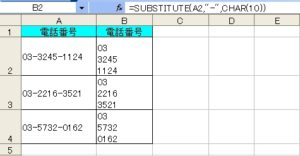
B2 =SUBSTITUTE(A2,”-“,CHAR(10))
「-」が、改行に置き換えられて表示されました!
B2の式をドラッグして、「B3:B4」にコピーしましょう。
セル内で、数字が改行されました!
「折り返して全体を表示する」に設定する
①「ホーム」タブ→「配置」グループ→「折り返して全体を表示する」
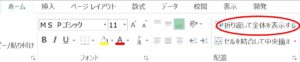
②セル上で右クリック→「セルの書式設定」
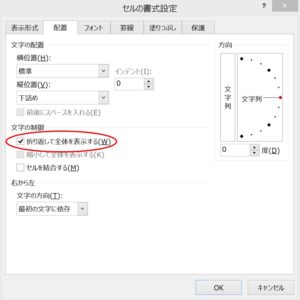
セル内で文字列や数字を複数の区切り文字で改行
A列に、コードが入力されています。
セル内でコードを改行しましょう。「+」と「-」を改行に置換えます。
♦セル範囲「B2:B4」は、「セルの書式設定」で、「配置」を「折り返して全体を表示する」に設定しておきましょう。
B2、「+」と「-」を改行に置換える式を入力します。
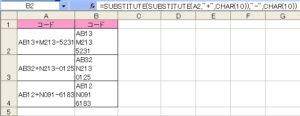
B2 =SUBSTITUTE(SUBSTITUTE(A2,”+”,CHAR(10)),”-“,CHAR(10))
「+」と「-」が、改行に置き換えられて表示されました!
B2の式をドラッグして、「B3:B4」にコピーしましょう。
セル内で、コードが改行されました!
セル内の改行を空白に置換えて削除する
SUBSTITUTE関数とCHAR関数を使うと、セル内で文字列や数字を改行することができますが、セル内で改行された文字列や数字を、削除することもできます。
B2に、セルA2の改行を削除する式を入力しましょう。
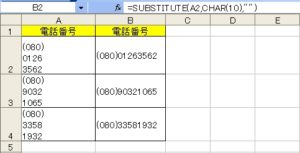
B2 =SUBSTITUTE(A2,CHAR(10),””)
改行が削除されました!
B2の式をドラッグして、「B3:B4」にコピーしましょう。
改行が、全て削除されました!
SUBSTITUTE関数
文字列の中にある指定された文字列を、他の文字列に置き換えます。 文字列中の特定の文字を指定して、置換えるときに使います。
SUBSTITUTE関数の書式と引数
SUBSTITUTE(文字列, 検索文字列, 置換文字列, [置換対象])
| 文字列 | 置換える文字を含む文字列を指定します。文字列が入力されているセル参照を指定することもできます。 |
| 検索文字列 | 置換する文字列を指定します。 |
| 置換文字列 | 検索文字列を検索して置き換える文字列を指定します。 |
| 置換対象 | 検索文字列に含まれているどの文字列を置換文字列と置き換えるかを、何番目で指定します。置換対象を指定した場合は、検索文字列中の指定した置換対象文字列だけが置き換えられます。 指定しない場合は、検索文字列中のすべての文字列が置換文字列に置き換えられます。 |
SUBSTITUTE関数の使用例
B2に、A2の商品名の中にある「PC」を「、パソコン」に置き換える式を入力しましょう。
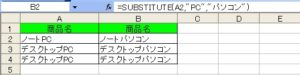
B2 =SUBSTITUTE(A2,”PC”,”パソコン”)
「PC」が、「パソコン」に置き換えられました。
C2の式をドラッグして、「C3:C4」にコピーしましょう。
「PC」が「パソコン」に置き換えられました!
CHAR関数
数値で指定された文字を返します。種類の異なるコンピュータで作成したファイルから、コード番号を取得して、文字に変換することができます。
| システム環境 | 文字セット |
| Macintosh | Macintosh 文字セット |
| Windows | ANSI |
CHAR関数の書式と引数
CHAR(数値)
| 数値 | 変換する文字を表す 1 ~ 255 の範囲内の数値を指定します。 文字は、コンピューターで使用されている文字セットから返されます。 |
SUBSTITUTE関数で文字を置換
エクセルSUBSTITUTE関数とCHAR関数を使うと、簡単にセル内で文字を改行することができます。1つ1つセル内で改行することもできますが、データが多い時は、大変な作業になります。エクセルSUBSTITUTE関数は便利な関数です。色々な文字を指定した文字に置き換えてくれます。置換の特性を生かして、セル内の空白を削除することもできます。1つだけの文字を置換えるだけでなく、複数の文字を置換えることもできる関数です。
こちらの記事もご覧ください。⇒エクセルSUBSTITUTE関数で複数の文字を置き換える























